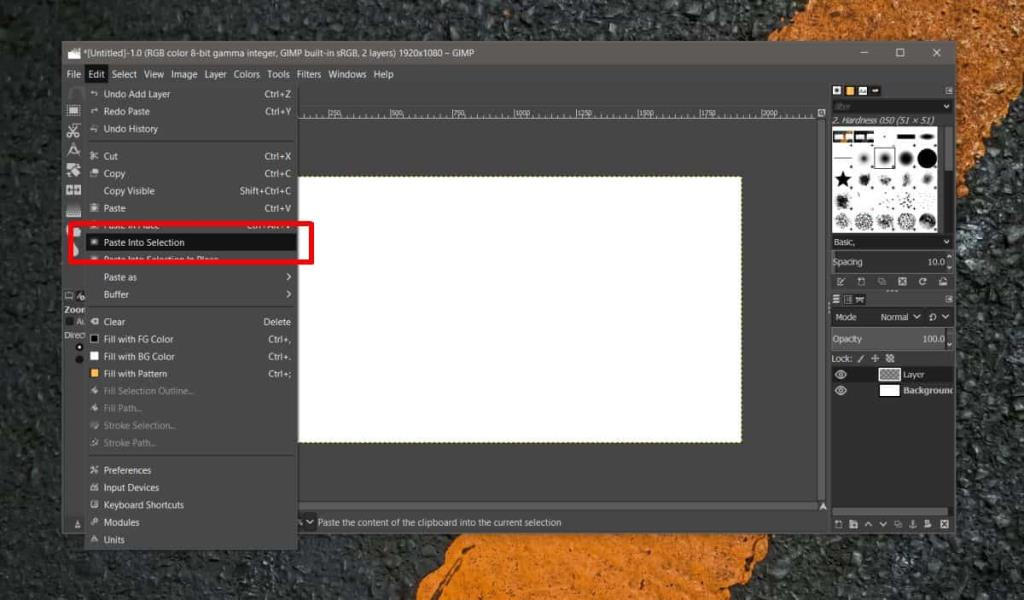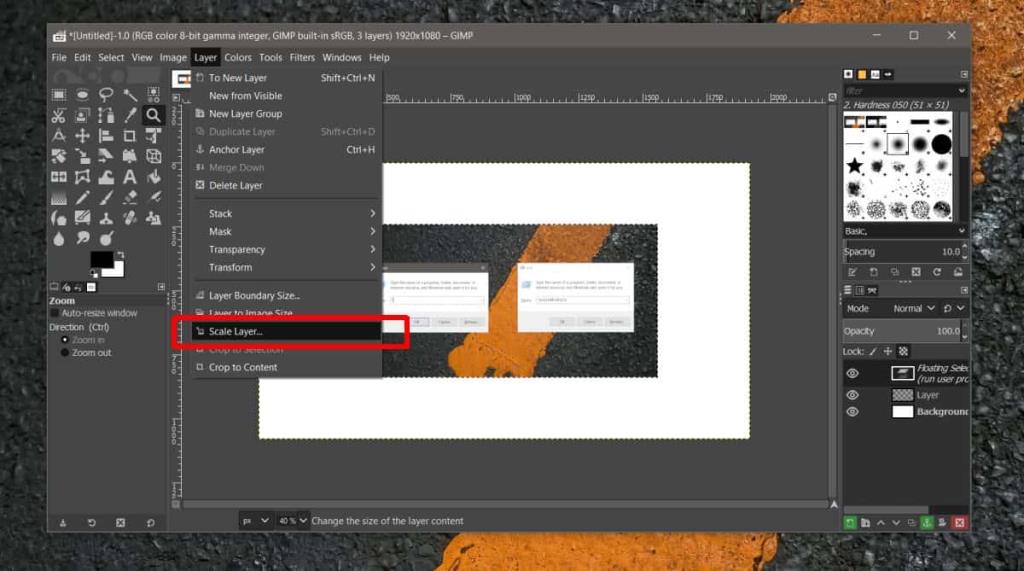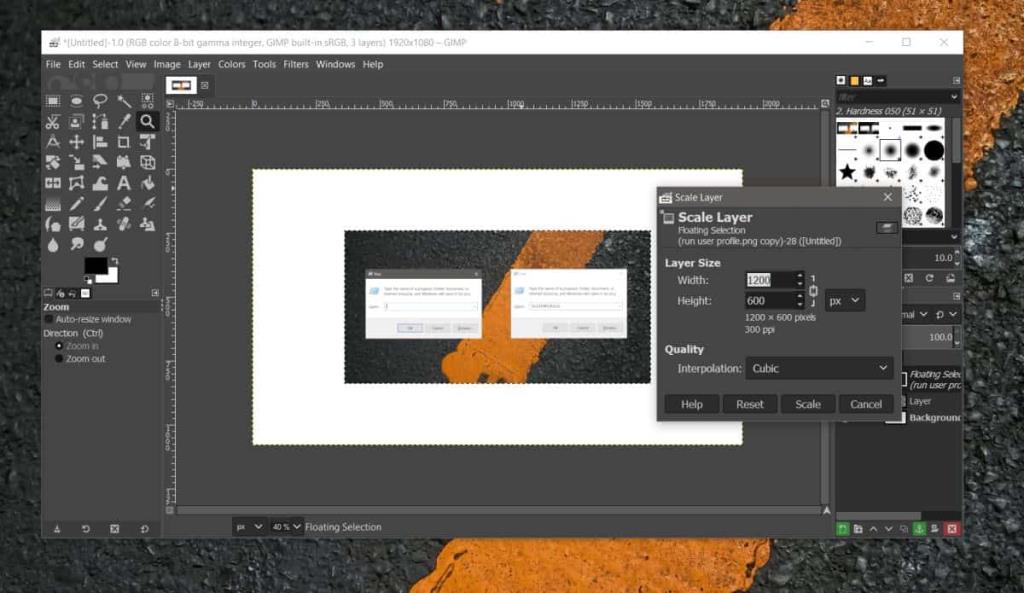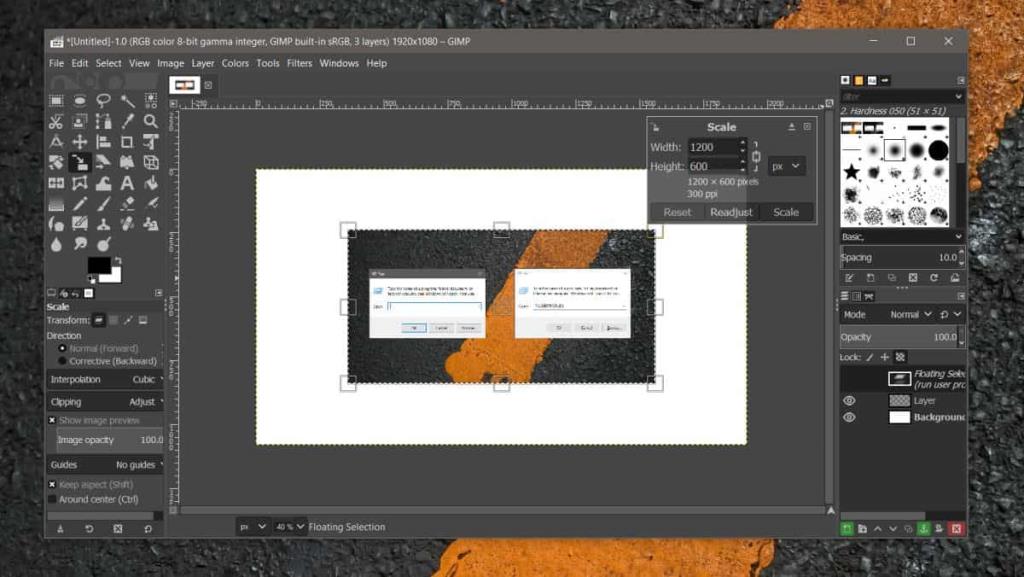Photoshop est depuis longtemps passé à un format d'abonnement. Vous ne pouvez plus payer pour une licence à vie et utiliser l'application pour toujours, ce qui en fait une dépense permanente. Ceci, bien sûr, le rend moins abordable pour certains, et plus abordable pour d'autres. Pour ceux qui trouvent qu'un abonnement Photoshop est trop cher, il n'y a pas beaucoup d'alternatives, à l'exception de GIMP. GIMP possède presque toutes les fonctionnalités de Photoshop, mais le logiciel fonctionne différemment et vous devez désapprendre vos anciennes habitudes Photoshop. Voici comment redimensionner une image dans GIMP, ce qui est l'une des différences flagrantes entre cette application et Photoshop.
Redimensionner une image
Dans Photoshop, lorsque nous parlons de redimensionnement d'une image , nous entendons généralement l'élément qui se trouve dans le calque actuel. Dans GIMP, redimensionner une image et redimensionner un objet dans un calque sont deux choses différentes.
Ouvrez GIMP, ajoutez un nouveau calque et collez une image ou dessinez un objet sur le calque.
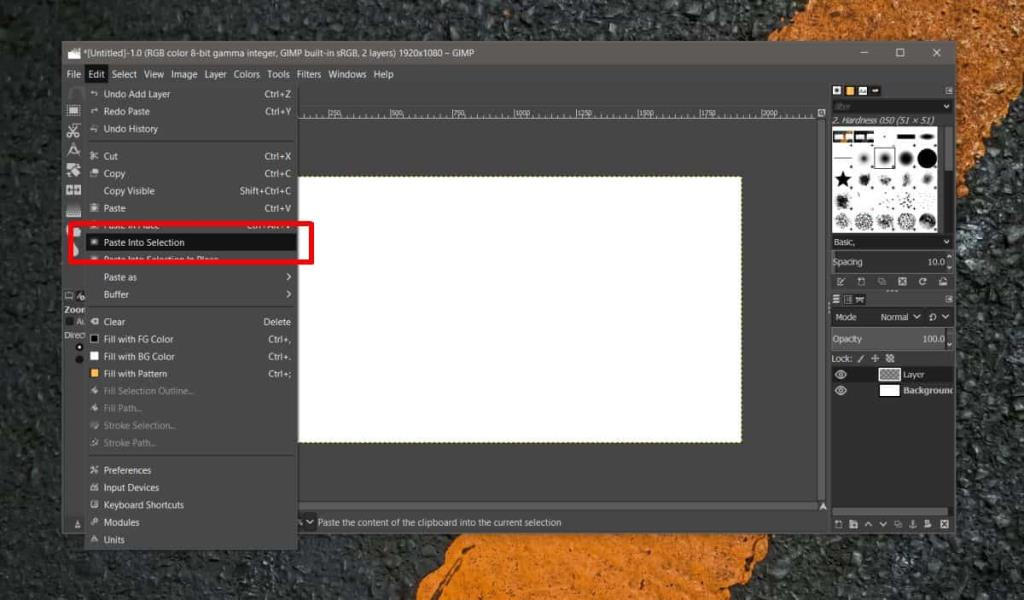
Nous allons maintenant examiner deux méthodes différentes pour redimensionner l'image ; une méthode de redimensionnement largeur/hauteur fixe et une méthode de redimensionnement à main levée.
L'élément étant collé dans un calque, accédez à Calque> Calque à l'échelle.
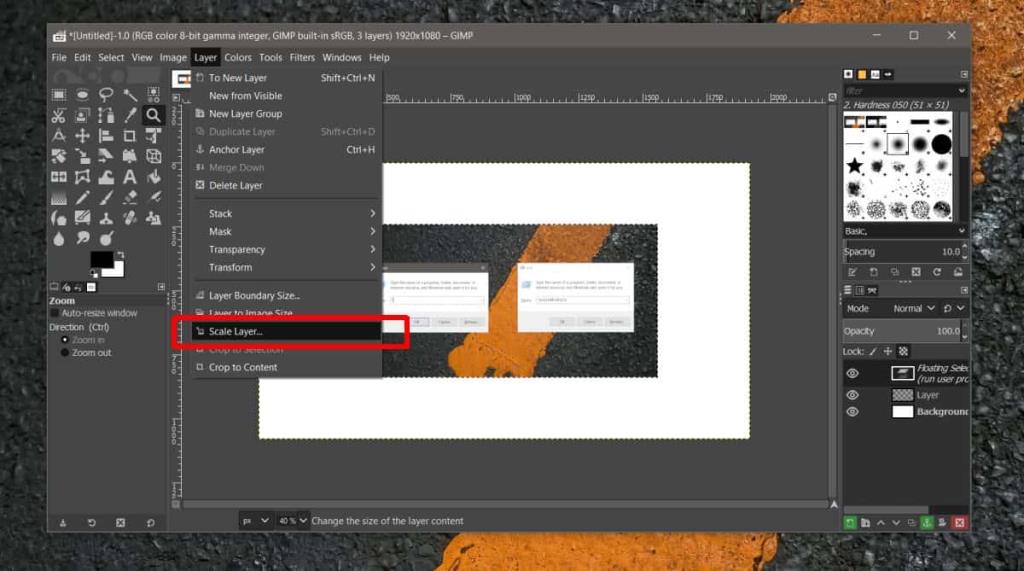
Dans la petite fenêtre qui s'ouvre, choisissez la largeur ou la hauteur de l'image. Il est préférable de redimensionner l'image proportionnellement. Une fois que vous avez entré les valeurs, cliquez sur le bouton Échelle.
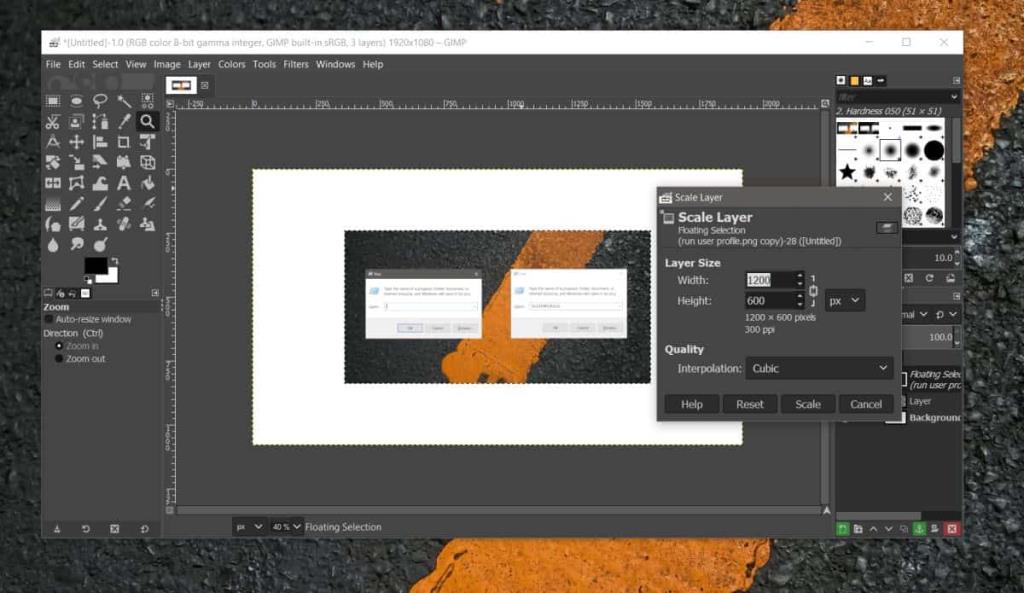
Pour redimensionner une image à main levée, c'est-à-dire, faites glisser les coins d'une image pour la redimensionner au lieu d'entrer une valeur pour la nouvelle taille, sélectionnez le calque et appuyez sur le raccourci clavier Shift+S. vous obtiendrez la même fenêtre qu'auparavant mais cette fois, vous verrez des coins visibles sur l'objet à faire glisser. Cliquez et faites-les glisser pour redimensionner l'image.
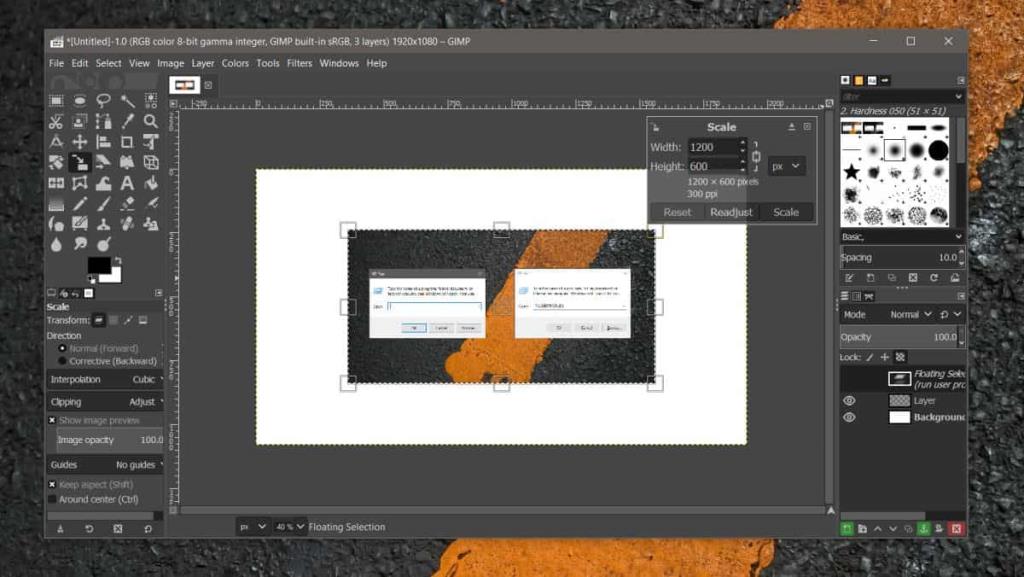
Les utilisateurs de Photoshop peuvent se plonger directement dans l'utilisation de GIMP pour la plupart. Il n'y a pas de nouveaux outils à apprendre, mais vous constaterez que de nombreux raccourcis clavier que vous avez appris à utiliser confortablement Photoshop ne font rien ou quelque chose de complètement différent dans GIMP. Dans certains cas, comme lorsque vous redimensionnez une image ou la collez, vous constaterez à nouveau qu'il existe une différence dans la façon dont l'application GIMP priorise les fonctions par défaut. Vous ne pouvez pas, par exemple, utiliser le raccourci clavier Ctrl + V pour coller simplement une image dans le calque actuel, ce que la plupart des éditeurs d'images, Photoshop ou non, ont tendance à prendre en charge.
Ce sont bien sûr les différences les plus évidentes que vous remarquerez tout de suite, mais en utilisant davantage l'application, vous trouverez de nouvelles choses à apprendre et à désapprendre.